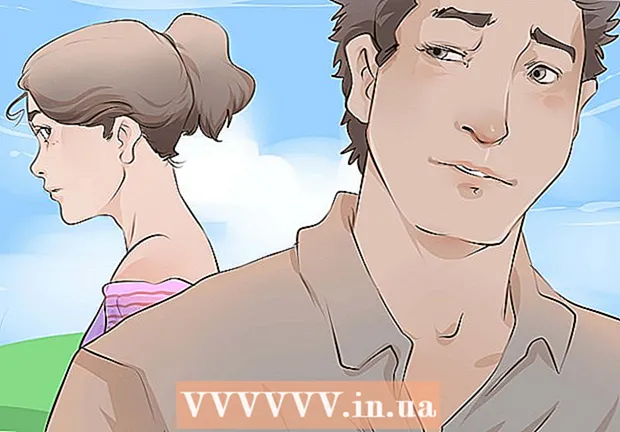Autor:
Lewis Jackson
Data Creației:
7 Mai 2021
Data Actualizării:
1 Iulie 2024

Conţinut
Această pagină wiki vă va arăta cum să confirmați cu iPhone-ul dvs. că computerul dvs. are încredere în datele de pe telefon și necesită sincronizarea iPhone-ului cu computerul.
Pași
Partea 1 din 2: Încredere în computere
Conectați iPhone-ul la computer prin cablu USB. Un mesaj prompt afișează dacă aveți încredere în acest computer, dacă computerul nu a fost niciodată conectat și confirmă încrederea înainte.

Deblocați ecranul iPhone. Ecranul va trebui să fie deblocat pentru a confirma că computerul la care v-ați conectat este de încredere.
presa Încredere (De încredere) la notificările afișate. Acest mesaj va apărea imediat ce deblocați ecranul.
- Dacă mesajul de încredere nu este afișat, înseamnă că este posibil să fi ales în trecut să aveți încredere în acest computer. Dacă nu, resetați setările Trust.

presa Continuați în iTunes (Continuați în iTunes) (dacă vi se solicită). În funcție de setările computerului, este posibil ca acest mesaj să apară după ce faceți clic pe Încredere. Aceasta va lansa iTunes pe computer. publicitate
Partea 2 din 2: Resetați setările de încredere

Deschideți secțiunea Setări a iPhone-ului. Puteți găsi aplicația Setări pe ecranul de pornire. Are o pictogramă gri roată.
presa General (Setari generale). Veți găsi acest lucru în partea de sus a celui de-al treilea grup de opțiuni.
Derulați în jos și atingeți Resetați (Setează din nou).
presa Resetați locația și confidențialitatea (Resetați locația și confidențialitatea).
Introduceți codul de acces dacă vi se solicită. Orice computer de încredere anterior va fi șters din memoria iPhone și vi se va solicita să aveți încredere în computerele conectate.
Conectați iPhone la computer. Mesajul Trust va apărea după deblocarea ecranului.
Căutați actualizări iTunes. Dacă mesajul Trust nu apare, este posibil ca iTunes să fi expirat și să nu se poată conecta. Puteți verifica actualizările folosind verificatorul de actualizare iTunes.
Reporniți iPhone-ul. Repornirea iPhone-ului poate primi mesajul afișat. Țineți apăsate butoanele de pornire și de pornire până când ecranul se oprește și apare sigla Apple. Apoi încercați să vă conectați din nou când porniți iPhone. publicitate